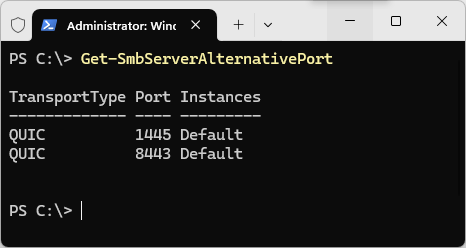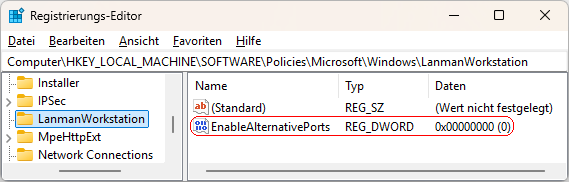|
Die Datei-, Druck- und andere Serverdienste in einem Netzwerk unter Windows nutzen das Netzwerkprotokoll SMB (Server Message Block). In älteren Versionen (NetBIOS über TCP/IP) wird der Port 139 und in neueren Versionen (direkt auf TCP) der Port 445 für die Kommunikation verwendet. Sowohl der SMB-Server (System auf der die Freigabe erfolgt) als auch der SMB-Client (System welches auf die Freigabe zugreift) müssen für eine erfolgreiche Verbindung auf den selben (bekannten) Port zugreifen. U.a. aus Sicherheitsgründen kann auch ein anderer bzw. alternativer Port genutzt werden. Um eine Verbindung zu einer Freigabe mit einem alternativen Port aufbauen zu können, muss ein Benutzer mit administrativen Rechten einen der nachfolgenden Befehle ausführen.
Eingabeaufforderung (Syntax):
- NET USE <Laufwerksbuchstabe>: \\server\freigabe /TCPPORT:<Port-Nummer zwischen 0 und 65536>
- NET USE <Laufwerksbuchstabe>: \\server\freigabe /QUICPORT:<Port-Nummer zwischen 0 und 65536>
- NET USE <Laufwerksbuchstabe>: \\server\freigabe /RDMAPORT:<Port-Nummer zwischen 0 und 65536>
PowerShell (Syntax):
- New-SmbMapping -LocalPath <Laufwerksbuchstabe>: -RemotePath \\server\freigabe -TcpPort <Port-Nummer zwischen 0 und 65536>
- New-SmbMapping -LocalPath <Laufwerksbuchstabe>: -RemotePath \\server\freigabe -QuicPort <Port-Nummer zwischen 0 und 65536>
- New-SmbMapping -LocalPath <Laufwerksbuchstabe>: -RemotePath \\server\freigabe -RdmaPort <Port-Nummer zwischen 0 und 65536>
Mit dem PowerShell-Befehl "Get-SmbServerAlternativePort" können alle konfigurierten alternativen Ports auf dem SMB-Server abgerufen werden. Durch eine Einstellung in der Registrierung wird die Verwendung alternativer SMB-Ports auf dem Clienten verweigert.
So geht's:
- Starten Sie "%windir%\regedit.exe" bzw. "%windir%\regedt32.exe".
- Klicken Sie sich durch folgende Schlüssel (Ordner) hindurch:
HKEY_LOCAL_MACHINE
Software
Policies
Microsoft
Windows
LanmanWorkstation
Falls die letzten Schlüssel noch nicht existieren, dann müssen Sie diese erstellen. Dazu klicken Sie mit der rechten Maustaste in das rechte Fenster. Im Kontextmenü wählen Sie "Neu" > "Schlüssel".
- Doppelklicken Sie auf den Schlüssel "EnableAlternativePorts".
Falls dieser Schlüssel noch nicht existiert, dann müssen Sie ihn erstellen. Dazu klicken Sie mit der rechten Maustaste in das rechte Fenster. Im Kontextmenü wählen Sie "Neu" > "DWORD-Wert" (REG_DWORD). Als Schlüsselnamen geben Sie "EnableAlternativePorts" ein.
- Ändern Sie den Wert ggf. auf "0" (deaktiviert).
- Die Änderungen werden ggf. erst nach einem Neustart aktiv.
Hinweise:
- EnableAlternativePorts:
0 = Der SMB-Client kann keine alternativen Ports für eine Freigabe (z. B. Laufwerk, Ordner, Drucker) verwenden.
1 = Der SMB-Client kann alternative Ports für eine Freigabe (z. B. Laufwerk, Ordner, Drucker) verwenden. (Standard)
- Ändern Sie bitte nichts anderes in der Registrierungsdatei. Dies kann zur Folge haben, dass Windows und/oder Anwendungsprogramme nicht mehr richtig arbeiten.
Versionshinweis:
- Diese Einstellung gilt erst ab Windows 11 Version 24H2.
|